Ошибка Play Market с кодом 18 – почему возникает и как бороться
Ошибка Play Market с кодом 18 – почему возникает и как бороться

Одной из наиболее популярных и часто встречаемых ошибок Play Market является ошибка с кодом 18, в результате чего пользователь не имеет возможность загружать и обновлять программы с помощью встроенного магазина приложений.
Что самое интересное, проблема может встречаться даже у владельцев новеньких смартфонов и планшетов, только что приобретённых в магазине электроники.
Давайте разберёмся, по каким причинам возникает ошибка 18, а также познакомимся со способами её решения.
Причина появления ошибки 18
Почти у всех пользователей Play Market рано или поздно возникают какие-либо проблемы или ошибки
Как уже упоминалось, ошибка Плей Маркета с кодом 18 может возникать даже на новеньком смартфоне или планшете. Если это ваш случай, то наиболее вероятной причиной является некорректно выставленные дата и время на вашем девайсе.
Несмотря на то, что в большинстве случаев по умолчанию установлена автоматическая коррекция времени по сигналам сотовой сети оператора либо через Интернет, эта настройка может сбиться, и на вашем устройстве будут неправильно отображаться дата и время.
Сервер Google определяет ваше местоположение по IP-адресу сети, и если время не совпадает, то приложение выдаёт ошибку 18.Если же проблема стала возникать спустя некоторое время, уже в процессе пользования, то наиболее вероятной причиной может быть нехватка свободной памяти на устройстве.
Это большая проблема всех бюджетных Android-девайсов и особенность операционной системы, когда в результате работы память засоряется временными файлами.
Даже если у вас установлена карта памяти и большинство софта перенесено на неё, то проблему это не решает, так как все временные файлы всё равно хранятся во внутренней памяти аппарата.
Ещё одной вероятной причиной может стать банальный сбой в работе самого клиента Play Market либо же встроенных сервисов Google Play. К сожалению, они не всегда работают стабильно.
Ознакомившись с причинами возникновения ошибки 18, перейдём к способам решения. Всего существует 6 вариантов.
Способ 1. Сброс даты и времени
- Через меню устройства запустите Настройки — Дата и время.
- Убедитесь, что отображаемые время и дата являются корректными.
- Снимите галочки с пунктов «Дата и время сети» и «Часовой пояс сети».
- Вручную введите корректное время и дату, выставьте ваш часовой пояс.
- Проверьте, правильно ли стало отображаться время на рабочем столе либо в панели уведомлений.
- Повторно активируйте автоматическую установку времени, даты и часового пояса.
Способ 2. Сброс данных приложений
В большинстве случаев это наиболее простой способ избавиться от ошибки 18.
- Перейдите на своём устройстве в Настройки — Приложения — Все.
- Найдите среди всех программ – Google Play Market, перейдите в меню этой программы.
- Нажмите кнопку «Очистить данные», что приведёт к сбросу всех настроек.
- Повторите процедуру с Google Service Framework, а также Диспетчером загрузок.
- Повторно запустите Play Market и попробуйте ещё раз установить или обновить проблемную программу.
Способ 3. Удаление обновлений Play Market
Так как Плей Маркет отличается от всех остальных программ автоматическими обновлениями в фоне, то может произойти, что очередное обновление откажется работать корректно или установится не так, как следует.
В результате этого могут возникать различные ошибки при работе, одна из которых обозначена кодом 18. Чтобы от них избавиться, достаточно удалить все обновления Плей Маркета, чтобы убрать некорректно установленные файлы.
Через некоторое время магазин приложений будет корректно обновлён автоматически, то есть будет работать без ошибок.
- На своём устройстве откройте Настройки — Приложения — Все.
- Найдите программу Google Play Market.
- Нажмите кнопку «Удалить обновления», чтобы выполнить сброс к первоначально установленной версии.
- Новая версия будет автоматически скачана и установлена при подключении к Сети.
Способ 4. Очистка памяти
Если у вас бюджетное устройство с небольшим объёмом встроенной памяти, то такая ошибка может возникнуть в том случае, если магазину приложений недостаточно встроенной памяти для скачивания файла установки. При подобной ситуации вам нужно освободить место в системной памяти. Как это можно сделать?
- Избавьтесь от объёмных, редко используемых программ и игр.
- Переместите все медиафайлы, такие как фотографии и видео, на карту памяти компьютера или любой другой внешний накопитель.
- Скачайте и установите с Play Market специальное ПО для очистки памяти устройства, например, Clean Master или SD Maid, и произведите очистку системы.
- Перенесите установленный софт и игры на карту памяти, по крайней мере те, которые возможно.
Способ 5. Удаление файла smdl2tmp1.asec
На некоторых версиях прошивок проблему можно решить, удалив файл smdl2tmp1.asec из папки .android_secure на карте памяти, подключив устройство через USB-кабель к компьютеру в режиме внешнего накопителя. Аналогичную процедуру можно выполнить, установив рут-права, скачав эмулятор терминала и введя в нём команду su, а затем rm /mnt/secure/asec/smdl2tmp1.asec.
Способ 6. Сброс настроек к заводским
Это самый кардинальный методы борьбы с ошибкой Плей Маркета с кодом 18. Стоит применять лишь в том случае, когда ни один из предыдущих способов не помог. Для этого перейдите в Настройки — Безопасность — Восстановление и сброс — Сброс настроек. Не забудьте сохранить важную информацию, хранящуюся в памяти мобильного девайса, так как все данные будут уничтожены.
Заключение
Если вы столкнулись с ошибкой 18 в работе магазина приложений Google Play Market, то вам обязательно должен помочь один из указанных выше способов.
В любом случае ждём от вас комментариев с вашим вариантом решения проблемы.
Ошибка сервера в Play Market: как исправить и в чём причина проблемы
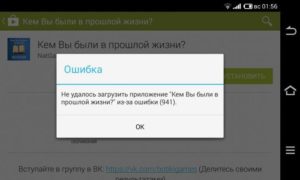
Андроид — одна из двух популярных систем мобильных гаджетов. И хоть поддержка платформы очень хорошая и оперативная, нередки случаи, когда в работе происходят сбои, в том числе и магазине приложений Google Play Market, откуда скачиваются практически все приложения для устройства. «Невозможно соединиться с сервером» одна из самых распространённых ошибок.
Ошибка сервера в Play Market: причины проблемы
Проблема соединения сервера может возникнуть из-за неправильно установленного обновления системы или Гугл плея. Это самая частая проблема. Также одна из возможных причин — неполадки из-за переполненного кэша приложения.
Возможно, что с Гугл плеем и нет никаких проблем, а просто отсутствует соединение с интернетом. Проверьте включён мобильный интернет или вай-фай.
Также соединение с сервером может отсутствовать если на устройстве стоит неправильная дата и время, например, после того как пользователь вынул батарею или полностью разрядил устройство эти данные автоматически сбрасываются.
Влияет на работу Плей маркета и синхронизация с аккаунтом гугл, который есть у всех пользователей Андроида. Возможно, проблема появилась из-за установки или удаления приложения, скачанного через магазин.Проблема соединения может возникнуть, если вы установили взломанное приложение или используете кряки для игр.
И последнее. Как ни странно, не все устройства на системе Андроид поддерживают приложение и веб-версию магазина. Это связано с тем, что некоторые смартфоны и планшеты просто не соответствуют требованиям совместимости. Посмотреть список моделей можно на сайте Гугл плей в разделе справка.
Очистка кэша
Соединение с сервером невозможно установить, хотя интернет на устройстве работает стабильно и дата установлена правильно. Первое что нужно сделать — это очистить кэш приложений Плей Маркет и Сервисы Google Play.
Для этого заходим в настройки системы в пункте «Устройство» и выбираем «Приложения». Находим Плей маркет и последовательно нажимаем:
- остановить;
- стереть данные;
- очистить кэш;
- удалить обновления.
Как очистить кэш
Те же действия проводим для приложения Сервисы Google Play.
Также как и в приложении Маркета, нажимаем остановить, удалить данные и очистить кэш
Перезагружаем устройство и пробуем зайти в Плей маркет. Если соединение с сервером всё равно не удаётся установить, пробуем сделать следующий шаг.
Отключаем синхронизацию
Из-за ошибки синхронизации магазин приложений также не может корректно соединиться с сервером. Для её отключения снова заходим в настройки устройства, перемещаемся к пункту «Аккаунты», выбираем Google.
Отключаем всю синхронизацию и перезагружаем устройство. Снова заходим в аккаунт и включаем синхронизацию обратно. Может появиться ошибка, но на неё не обращаем внимания и пробуем зайти в Плей Маркет.
Для отключения снимаем все галочки
Важно обязательно включить синхронизацию обратно. Из-за её отсутствия также могут возникнуть неполадки в работе Маркета.
Если подключение к серверу все ещё отсутствует, переходим к следующему шагу.
Удаление аккаунта Google
Этот шаг может помочь в некоторых случаях и если к нему не привязаны игры и другие приложения, можно попробовать использовать этот способ исправления ошибки связи с сервером.
Для того чтобы удалить аккаунт нужно:
- зайти в Настройки;
- Аккаунты;
- нажимаем на электронный адрес;
- вызываем контекстное меню кнопкой на передней панели телефона (рядом с кнопками Домой и Назад), в некоторых телефонах контекстное меню вызывается нажатием кнопки с тремя точками в верхнем правом углу экрана;
- выбираем удалить аккаунт.
Далее, перезагружаем устройство снова заходим в настройки и создаём новый аккаунт Гугл, почту и пароль можно использовать старые. Пробуем открыть Плей Маркет.
Как добавить учетную запись
Переустановка Плей Маркета
Если проблема не исчезла, можно переустановить Play Market. Для этого:
- открываем настойки;
- приложения;
- выбираем Плей Маркет;
- остановить;
- жмём удалить обновления;
- стереть данные;
- удалить из запуска по умолчанию;
- скачиваем приложение с расширением .apk;
- заходим в файловый менеджер устройства;
- запускаем файл;
- после установки открываем Плей Маркет и вводим логин и пароль.
Как удалить Плей Маркет
Приложение должно заработать.
Важно. Так как Маркет вшит в систему и его удаление не предполагается, на официальном сайте Гугл плея его нет, поэтому придётся скачивать со сторонних источников. Используйте только надёжные и безопасные сайты, чтобы обезопасить своё устройство. Последнюю версию Плей маркета можно найти на ресурсе 4PDA и ему подобным.
Что ещё можно сделать
Если связь с сервисом так и не установилась, несмотря на все предпринимаемые действия, скачивать приложения можно удалённо. Зайдите с любого браузера на сайт Гугл Плея и войдите под своей учетной записью.
Веб-версия Гугл Плей
Интерфейс почти не отличается от приложения, выбрав нужную программу, нажимайте установить, спустя некоторое время оно появится на вашем устройстве. Зайти на сайт можно как с компьютера, так и телефона или планшета.
Главное, чтобы учётные записи в устройстве, на которое нужно установить приложение и на сайте совпадали. То есть если вы используете несколько аккаунтов, для удалённой установки нужно сделать активным какой-то один.
И самый радикальный вариант — это сбросить устройство до заводских настроек. Но при этом удаляться все данные пользователя: скачанные приложения, фото, музыка, контакты и прочее, смартфон или планшет придёт в состояние, как при покупке.
При неполадках в работе Плей Маркета в первую очередь перезагрузите устройство, это помогает при большинстве проблем. Если ошибка осталась, то какой-то из вышеперечисленных способов обязательно поможет устранить её. Не забывайте чистить кэш приложений, из-за его переполненности корректно не может работать не только Play Market, но и система в целом.
- Ирина Комарицкая
- Распечатать
В приложении google play market произошла ошибка. причины и способы устранения ошибки
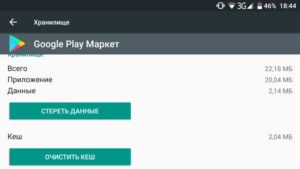
Частенько пользователи андроид-смартфонов сталкиваются с такой проблемой, когда на экране их устройства появляется следующая надпись: «В приложении Google Play Market произошла ошибка».
Причины, почему данная ошибка появляется, могут быть разные, начиная от сбоя в работе ОС и заканчивая неисправностью самого магазина приложения.
В сегодняшнем материале мы подробно рассмотрим причины возникновения ошибки «Гугл Плэй», а также поделимся способами их устранения.
Нарушение стабильной работы ОС Android
Итак, первая проблема, из-за которой на экране смартфона появляется ошибка «В приложении Google Play Market произошла ошибка» – сбой в работе ОС Android. Не стоит удивляться этому.
Периодические сбои в работе случаются в любых операционных системах, даже во всеми любимой iOS.
Никто толком не знает, что может послужить причиной сбоя: сторонние приложения, действия пользователя, некорректные обновления системы и т. д.
Исправить проблему со сбоем достаточно легко. Все, что нужно сделать – перезагрузить устройство. В большинстве случаев перезагрузки бывает достаточно, чтобы вернуть стабильную работу системы, поскольку при перезагрузке все службы запускаются заново и работают корректно.Если перезагрузка не помогла и на экране смартфона все равно появляется надпись «Произошла ошибка Google Play Market», то вполне возможно, что сбой оказался более глобальным. В таком случае придется выполнить сброс настроек устройства до заводского состояния. Это поможет восстановить все файлы, настройки и, в общем-то, вернет смартфон в первоначальное состояние «из коробки».
Выполнить сброс также не составляет труда. Заходим в настройки устройства, находим там пункт «Восстановление и сброс» и нажимаем «Сброс настроек». В открывшемся подменю следует нажать на кнопку сброс и подтвердить ваше действие.
Следующая причина возникновения ошибки «В приложении Google Play Market произошла ошибка» – сбой в работе самого магазина приложений. Такое тоже бывает, причем, как показывает практика, довольно часто. Причиной сбоя обычной служит некорректно установленное обновление «Маркета» или же повреждение файлов, отвечающих за правильную работу приложения.
Чтобы исправить проблему, нужно выполнить полный сброс «Гугл Плей». Для этого нужно открыть настройки, найти пункт «Приложения» и зайти в него.
Далее переключаемся на вкладку всех приложений и находим «Гугл Плэй Маркет». В настройках приложения следует выполнить очистку кэша, данных, а также удалить обновления.
Все это делается нажатием на соответствующие кнопки. После данных манипуляций перезагружаем смартфон и пользуемся.
Проблема с сервисами «Гугл»
Еще одна известная проблема, которая приводит к ошибке «В приложении Google Play Market произошла ошибка» – нарушение стабильной работы сервисов Google. Не многие знают, но правильная и корректная работа магазина приложений также зависит от сервисов «Гугл», которые установлены в телефоне.
Если с сервисами что-то случается, например повреждаются файлы, необходимые для работы, или же сервисы вовсе удаляются пользователем, то «Гугл Плей» попросту перестает нормально функционировать. В лучшем случае магазин приложений будет открываться, работать какое-то время, после чего закроется с ошибкой.
В худшем случае «Маркет» и вовсе не запустится, а на экране постоянно будет выскакивать ошибка.
Исправляется данная проблема достаточно легко. Если сервисы были удалены, то их нужно скачать в виде отдельного apk-файла на одном известном сайте и установить. Если же произошел сбой в стабильной работе Google Services, то нужно выполнить очистку данных.Заходим в настройки и переходим в меню всех приложений. Находим в списке программ гугловские сервисы (Google Play Services или «Сервисы Google Play») и нажимаем на них.
Теперь нужно нажать на кнопку очистки кэша, а затем на «Управление местом». Как только это будет сделано, откроется окошко на экране, где нужно будет подтвердить очистку нажатием на кнопку «Удалить все данные».
По завершении процедуры перезагружаем телефон.
После этих нехитрых манипуляций ошибка приложения Google Play Market должна будет исчезнуть. Если же этого не случилось, то не стоит унывать, ведь дело вовсе может быть и не в сервисах. В чем еще? Об этом ниже.
Ошибка сервера
Вот мы и добрались до самой последней причины возникновения ошибки с «Гугл Плей». Многие пользователи отмечают, что прежде чем «Маркет» закрывается, на экране смартфона появляется еще одна ошибка – «Ошибка сервера Google Play Market». Что это значит? То, что смартфон не может по каким-то причинам соединиться с главным сервером приложения «Гугл Плэй», в результате чего возникает ошибка.
Чтобы исправить данную проблему, необходимо выполнить очистку данных «Маркета», удалить обновления с магазина приложений, выполнить очистку данных сервисов «Гугл», а также перезайти в свой аккаунт «Гугл» на телефоне.
Чтобы это сделать, следует зайти в настройки, после чего перейти в меню «Аккаунты». Выбираем там свой, в открывшемся окне нажимаем на 3 точки и выбираем «Удалить аккаунт». Перезагружаем телефон, привязываем аккаунт заново.
После этого «Гугл Плэй Маркет» должен будет вновь заработать, но уже без ошибок.
Код ошибки 910 в Google Play Market на Android
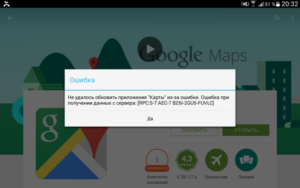
При обновлении или загрузке игр и программ из Play Market, появляется окно с кодом ошибки 910 и уведомлением: «Не удалось установить приложение». Проблема на стороне Google, но компания не спешит ее устранять, поэтому поиск решения ложится на плечи пользователей. Разбираемся, в чем причина возникновения ошибки и как ее исправить.
Ошибка 910 чаще возникает при обновлении приложений, хотя на форумах пишут, что сбои происходят и при установке новых игр и программ. Поэтому большинство рекомендаций те же, что и в отдельных инструкциях, где рассказывается, что делать когда не работают и Google Play. Но пару советов вы не найдете в других статьях, поэтому читайте до конца!
Очистите кэш, данные и удалите обновления Play Market
При появлении ошибок в Play Market, первым делом выполните следующие действия – в настройках приложения очистите кэш и удалите данные.
Для этого перейдите в меню настроек и выберите «Приложения» (в Android 8 Oreo пункт называется «Приложения и уведомления», а в некоторых прошивках – «Диспетчер приложений»).
На Android 8 не сразу откроется список установленных игр и программ, сначала щелкните на «Сведения о приложениях» или «Показать все приложения».
Пролистайте вниз, найдите «Google Play Маркет» и выберите его. Если на устройстве установлен Android 7.0 и новее, в настройках приложения откройте пункт «Хранилище».
Сначала очистите кэш программы и, если это не сработает, нажмите «Стереть данные» и подтвердите кнопкой «ОК».
Следующий шаг – удалите обновления Google Play: в Android 7.0 и выше вернитесь к настройкам приложения, раскройте скрытые опции, щелкнув на три точки справа вверху, и нажмите «Удалить обновления».
В предыдущих версиях Android такая кнопка расположена в одном окне с очисткой кэша и данных.
На Xiaomi в MIUI нужные пункты вынесены на отдельной панели внизу экрана.
Удалите данные и обновления приложений Сервисы Google Play и Google Services Framework
Из-за проблемных обновлений Сервисов Google Play уже не один раз переставали работать приложения Google: Play Market, Google Pay, и другие. В следующем апдейте проблемы устранялись, но до этого несколько дней, а то и недель пользователи постоянно сталкивались с ошибками и приходилось самостоятельно их исправлять.
С кодом ошибки 910 похожая ситуация, поэтому попробуйте сделать следующее: перейдите в «Приложения» в настройках, откройте «Сервисы Google Play», и дополнительно выберите «Хранилище» в последних версиях Android.
Щелкните на кнопку «Управление местом», потом нажмите «Удалить все данные» и подтвердите, выбрав «ОК».
На Xiaomi дважды выберите «Очистить», щелкните «Удалить все данные» и, чтобы подтвердить, нажмите «ОК».Если не помогло, выберите «Удалить обновления» и при появлении запроса «Установить исходную версию приложения?», щелкните «ОК». На Android 7.0, чтобы раскрыть пункт «Удалить обновления», сначала нажмите на три точки в правом верхнем углу.
Теперь проделаем те же действия с Google Services Framework. Чтобы перейти к его настройкам, в диспетчере приложений выполните следующее:
- В старых Android-прошивках откройте вкладку «Все». Чтобы перемещаться между вкладками, делайте свайпы от края экрана.
- В последних версиях Android раскройте список опций и выберите «Показать системные процессы».
- В MIUI щелкните на три точки вверху и нажмите «Показать все приложения».
В перечне программ найдите «Google Services Framework», а также на Android 7.0+ откройте «Хранилище».
Щелкните по пункту «Стереть данные» и подтвердите кнопкой «ОК».
На Xiaomi выберите «Очистить все» и при появлении запроса «Очистить все данные?» нажмите «ОК».
Удалите и заново добавьте аккаунт Google
Неоднократно при возникновении ошибок в Play Market, и Google Pay, удаление аккаунта с устройства и повторный вход в него решали проблему. Не исключено, что эта процедура поможет и в борьбе с ошибкой 910.
Для этого на старых прошивках зайдите в «Настройки» и в разделе «Личные данные» откройте «Аккаунты». Выберите «Google» и нажмите на адрес электронной почты.
Сначала синхронизируйте данные, а затем щелкните на точки в правом верхнем углу и выберите «Удалить аккаунт».
В последних версиях Android в настройках откройте пункт «Пользователи и аккаунты», щелкните по адресу электронной почты и нажмите «Синхронизировать аккаунты».
Далее раскройте опции и выберите «Синхронизировать».
Вернитесь назад, нажмите «Удалить аккаунт» и подтвердите удаление.
После этого перезагрузите смартфон, откройте «Настройки» → «Аккаунты» (либо «Пользователи и аккаунты»), выберите «Добавить аккаунт» → «Google» и следуйте дальнейшим указаниям.
Обновите игру или программу, установив .apk-файл
Если при обновлении игры или программы в Play Market происходит сбой и появляется сообщение: «Не удалось установить приложение… (Код ошибки: 910)», почему бы не обновить эту игру либо программу, просто установив .apk-файл. Для этого нужно разрешить установку из неизвестных источников, скачать .apk-файл последней версии и установить его по инструкции.
Проверенные сайты, откуда можно загрузить APK:
- APKMirror
- Uptodown
- APKPure
Установите модифицированный Play Market через Lucky Patcher
Этот способ доступен только владельцам мобильных устройств, на которых получены root права. Также понадобится утилита Lucky Patcher, через которую будет выполняться установка модифицированного Play Market. Такой Google Play не будет автоматически обновляться, но при помощи того же Lucky Patcher в любой момент можно «откатиться» к стандартной версии Плей Маркета.
Сначала загрузите установщик Lucky Patcher с официального сайта: нажмите «Download Lucky Patcher Installer» и на открывшейся странице щелкните по кнопке «Download» или «Скачать».
Разрешите установку .apk-файлов из неизвестных источников и выключите Play Защиту, потому что она блокирует загрузку Lucky Patcher. Для этого запустите Google Play, раскройте меню, выберите «Play Защита» и отключите пункт «Проверять угрозы безопасности».
Начните установку LP Installer. Если вы не проделывали описанные выше действия, появится уведомление «Заблокировано Play Защитой» – раскройте и нажмите «Все равно установить (небезопасно)».
Дайте приложению root доступ и щелкните «Да», чтобы запустить установку Lucky Patcher.После завершения загрузки программы, предоставьте ей права Суперпользователя и откажитесь от запуска Play Защиты, если вы уже отключили проверку угроз безопасности.
Предварительно сделайте бэкап Плей Маркета, а лучше всей прошивки. Для этого воспользуйтесь Titanium Backup, TWRP либо самим Лаки Патчером (выберите «Google Play Маркет» → «Инструменты» → «Сделать резервную копию»).
Теперь откройте вкладку «Инструменты», выберите «Патчи Андроида», отметьте первые два: «Проверка подписи всегда верна» и «Отключить проверку целостности apk» и нажмите «Пропатчить». После применения патчей смартфон перезагрузится.
Опять запустите Lucky Patcher, перейдите на вкладку «Инструменты» и нажмите «Установить модифицированный Google Play». Выберите версию Маркета и отметьте пункт «Установить Google Play как пользовательское приложение».
Начнется загрузка данных. Когда появится запрос «Вы действительно хотите установить Google Play Маркет?», выберите «Да», немного подождите и увидите оповещение, что процесс завершен.
Чтобы убедиться, что установлен модифицированный Play Market, отключите интернет и выберите «Тест взломанного Google Play». Должно появиться сообщение «Google Play установлен и работает правильно», а в диспетчере приложений будет отображаться новая версия программы.
Модифицированный Маркет автоматически не обновляется, что позволит избежать ошибок, таких как код ошибки 910. Чтобы вернуть стандартный магазин приложений Google, нажмите «Установить модифицированный Google Play», выберите версию программы и выполните установку.
(4,50 из 5, оценили: 8)
Ошибка 18 в Плей Маркете на Андроид, как исправить
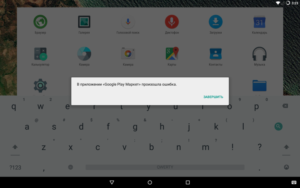
Ошибка 18 в Плей Маркете на Андроид, как исправить. Существует несколько методов, позволяющих исправить ошибку 18 в Google Play Маркете. Эта ошибка не позволяет пользователям загружать и обновлять приложения для Android-устройств.
Если вы только что купили новый смартфон и тут же столкнулись с данной ошибкой при попытке установить приложение из Google Play, причина может заключаться в неверно установленной дате (времени) на аппарате.
В такой ситуации решение проблемы предельно простое — достаточно зайти в настройки Android-смартфона и установить правильные дату и время, после чего выбрать автоматическую установку.
Иногда ошибка 18 выскакивает при недостаточном объеме свободной памяти на устройстве — аппарату просто некуда сохранить скачиваемое приложение. Освободите достаточно места и повторите попытку.
Установка должна завершиться успешно. Еще один способ исправить ошибку 18 — очистить данные Google Play в настройках приложения.
Приведем несколько решений, которые могут помочь, когда приложение из Плей Маркета не устанавливается, а устройство выдает ошибку с кодом «-18».
Способ 1: Сброс даты и времени
1. Перейдите в раздел Настройки —>>Дата и время;
2. Проверьте, правильно ли установлены дата и время;
3. Отключите «Автоматическое данные и время» и «Часовой пояс«;
4. Вручную установите правильную дату и время;
5. Вернитесь к главному экрану, проверьте, правильно ли показываются введенные данные (дата и время);
6. Включите «Автоматическое дату и время«.
Способ 2: Очистка кэша и данных
Это наиболее распространенный метод, срабатывающий для большинства ошибок, связанных с Google Play.
1. Зайдите в «Настройки» —> «Приложения» —> «Все«;
2. Выполните прокрутку вниз и выберите пункт «Google Play Маркет«;
3. Нажмите «Очистить кэш» и «Очистить данные«;
4. В разделе «Все» выберите «Google Service Framework«;5. Нажмите «Очистить кэш» и «Очистить данные«;
6. Дополнительно: выполните очистку данных для «Диспетчер загрузок«.
Примечание: обязательно сохраните резервную копию папки «Загрузки».
Способ 3: Удаление обновлений Плей Маркет
Это еще один распространенный метод исправления ошибок, связанных с совместимостью обновлений Google Play и операционной системы. Многие пользователи, аппараты которых работают под управлением Android 5.0 Lollipop и Android 6.0 Marshm , успешно применяют способ «Удаление обновлений Google Play» для исправления ошибок, возникающих при установке приложений из магазина.
1. Зайдите в раздел «Настройки» —> «Приложения» —> «Все«;
2. Выполните прокрутку вниз и выберите пункт «Google Play Маркет«;
3. Нажмите «Удалить обновления» и подтвердите свое решение «OK«.
Теперь вы сможете без проблем обновлять или загружать приложения и игры из Google Play. Приложение Google Play Маркет будет возвращено к своей первоначальной версии, и она будет автоматически обновляться до последней версии, как только вы подключитесь к Интернету.
Способ 4: Свободное пространство для хранения
Иногда ошибка 18 может появиться в Плей Маркете, если у вас есть очень низкий объем памяти в устройстве или на карте памяти MicroSD. В таком случае, выполните следующие действия, чтобы освободить внутреннее или внешнее запоминающее устройство:
- Удалите ненужные приложения и надоевшие игры;
- Переместите все фотографии с телефона на компьютер, внешний жесткий диск, флэшку, свободную карту памяти;
- Очистите кэш системы от старых и мусорных файлов с помощью специальных приложений (к примеру, Clean Master);
- Переместите приложения на SD-карту памяти или на внешний носитель, воспользовавшись настройками приложений (если у вас очень старая версия платформы, возможно, этот пункт для вас будет недоступен);
- Очистите кэша.
Если ни один из способов не сработал, возможно, придется прибегнуть к сбросу устройства до заводских настроек. Но сначала перейдите в «Настройки» —> «О телефоне» —> «Обновления системы» и проверьте, не стала ли доступной новая версия прошивки. Если это так, то установите последнюю версию прошивки для вашего Андроид устройства.
Один из указанных выше методов должен обязательно сработать — большинство пользователей Андроид устройств справляются с ошибкой «18» именно так.
Вылазит ошибка 506 в Плей Маркете
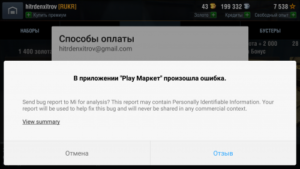
Ошибка 506 в Плей Маркете на Андроид, как исправить. Все пользователи андроид устройств используют Плей Маркет минимум для скачивания нужных приложений или подборки игр для досуга, но иногда появляются системные ошибки, которые нам не дают добраться до нужных файлов. Итак, если возникла ошибка 506 Play Market — как исправить ее за 10 минут?
Что означает ошибка 506 в Плей Маркете?
Ошибка 506 на Андроид в Плей Маркете возникает при загрузке приложений и значит то, что проблемы могут быть с соединением или же неправильной настройкой маркета. Хотя причин может быть гораздо больше.
Сюда может входить недостаточно годная кастомная прошивка, корявое последнее обновление гугл плей, сбой в системе и многое другое. Вопрос больше состоит в том не почему это произошло, а как избавиться.
Ошибка 506 Play Market — как исправить?
Надоела ошибка 506 в Плей Маркете? Давайте попробуем самые легкие способы ее исправления. Для начала проверьте устойчивое ли у вас сетевое соединение, если нет, то ждите нормальной работы сети или подключитесь к WiFi.
Проверьте дату и время на вашем смартфоне, если все в порядке, то перезагрузите устройство. Вам может показаться это банальным, но разовые проблемы исчезают на этом этапе исправлений.
Если это не помогло, то есть еще много способов исправления о которых мы расскажем ниже.
Исправляем код ошибки 506 Плей Маркет с помощью удаления обновлений Плей Маркета
Очень часто ошибка возникает из-за нового обновления Плей Маркета, которое может конфликтовать с системой самого смартфона. Как удалить обновления Плей Маркета вы узнаете в нашей одноименной статье. Не помогло? Идем дальше!
Исправляем код ошибки 506 Play Market с помощью очистки кэша
Один из простых способов избавиться от ошибки — удалить кэш. Вообще систематическое удаление кэша способствует держать ваш гаджет в «тонусе», ибо в данном случае не засоряется память устройства. Очистить кэш вам поможет статья Как удалить кэш на Андроид?. Удалось исправить ошибку 506? Если нет, то есть еще один способ.
Удаляем гугл аккаунт
Еще один из способов исправления ошибки — удаление гугл аккаунта, с чем вам поможет статья Как удалить Google аккаунт на Android. Если вам не помог и этот способ, не время отчаиваться, ведь ниже есть еще.
Ошибка 506 на андроид в Плей Маркете и SD-карта
Наглядно показать этот способ я не смогу из-за отсутствия в моем смартфоне поддержки карты памяти, но принцип прост.
- Заходим в «Настройки»
- Выбираем «Хранилище и USB-накопители»
- Тапаем на «Извлечь SD-карту»
- Пробуем установить приложение
- Подключаем обратно SD-карту
Также можно изменить настройки сохранения приложения.
- Открываем «Настройки»
- Находим раздел «Память»
- Тапаем на «Предпочтительное место установки»
- Выбираем «На усмотрение системы»
Если и этот способ не помог, то перейдем к сложному.
Скачиваем apk приложения
Найдите в поиске apk файл нужного вам приложения и установите его. После установки приложение обновится до новейшей версии. Как это сделать вы можете узнать в статье Как установить apk файл на Андроид.
Когда возникает ошибка 506
Источник видео Error 506 Android
Предварительно скажем что ошибка 506 на Андроид может быть исправлена несколькими методами, которые мы и предложим.
Код ошибки 506 в Плей Маркете исправляем очисткой кеша и данных
- Войдите в приложение «Настройки» на Андроид устройстве.
- Перейдите в раздел «Приложения»; и перейдите во вкладку «Все» приложения.
- Войдите в настройки приложения «Google Play»
- Сделайте очистку кеша и данных нажав на соответствующие кнопки: «Очистить кеш» и «Очистить данные».
Код ошибки 506: очистка кеша и данных
Выполнив все шаги указанные выше, вам необходимо сделать так называемую принудительную остановку приложения Google Play Market.
Чтобы остановить работу приложения нужно:
- Откройте приложение «Сервисы Google Play» (искать данное приложение как уже рассказано выше).
- Также нужно очистить кеш и данные приложения «Сервисы Google Play».
- Затем найдите вкладку Google Services Framework (там же в разделе «Все» приложения).
- Затем еще найти Google Open Services Framework и также очистить кеш и данные.
Перезагрузите Андроид устройство и загрузить приложение которое выдавало: ошибка 506 Play Market. Этот способ помогает в большинстве случаев, если же ошибка не исправлена выполните следующие рекомендации.
Ошибка 506 на Андроид — исправляем извлекая SD-карту
Очень простой и быстрый способ устранения ошибки 506
- Войдите в приложение «Настройки» на Андроид устройстве.
- Откройте раздел «Память» и в этом разделе выберете действие «Извлечь SD-карту».
- Зайдите в магазин приложений — Google Play, скачайте снова то приложение которое выдавало ошибку.
- Успешно установив приложение, вернитесь в «Настройки» далее «Память» и снова сделайте подключение карты памяти нажав на кнопку «Подключить SD-карту».
Также можно извлечь карту памяти механическим путем (из слота в смартфоне или планшете). Если ошибка не поддалась исправлению. выполните следующие манипуляции.
Ошибка 506 — исправляем удаляя и добавляя аккаунт Google
Метод удаления и затем снова добавления своей учетной записи помогло решить множество ошибок которые возникали при работе c Плей Маркетом включая и ошибку 506.
- Войдите в приложение «Настройки» на Андроид устройстве.
- Найдите и войдите в раздел «Учетные записи» или «Аккаунты и синхронизация»
- Тапниет по вкладке «Google» и удалите учетную запись.
- Затем зайдите в Google Play и “залогинтесь” (войдите), в свой аккаунт Google
- Скачайте и установите “проблемное ” приложение.
Если и эта рекомендация не помогла предлагаем перейти к четвертому способу.
В плей маркет ошибка 506 — исправляем путем изменения настройки места для скачивания
Данный способ также имеет право быть, так как помог в большинстве случаев. Изменив настройки связанные с местом для скачивания (оперативная память или карта памяти), ошибка 506 будет исправлена.
- Войдите в приложение «Настройки» на Андроид устройстве.
- Откройте раздел «Память» и в этом разделе выберете «Предпочтительное место установки» приложеня. Будет предложено 3 варианта: 1) внутренняя память; 2) карта памяти; 3) установка на усмотрение системы. Вам нужно выбрать установку «на усмотрение системы».
- Зайдите в магазин приложений — Google Play, скачайте снова то приложение которое выдавало ошибку.
Какие причины появления этой проблемы
- Устаревший кэш, данные или проблемное обновление Магазина Гугл.
- Некорректная установка или удаление предыдущей версии приложения. Процесс был прерван внезапной системной либо аппаратной ошибкой, из-за чего телефон намертво завис, экстренно выключился или перезагрузился.
В этом случае остаются файлы, мешающие корректной установке приложения.
- Несовместимость приложения с аппаратной или программной частью вашего устройства.
- Несовместимость с установленной внешней картой памяти.
- Проблемы с синхронизацией или авторизацией аккаунта Google.
Чистим кэш и данные маркета
Проблема кода ошибки 506 Play Market достаточно специфическая, поэтому обычной перезагрузкой телефона вроде «само пройдет» здесь пользователь не отделается. Переходим в «Настройки», находим там пункт «Приложения», листаем справа налево к вкладке «Все», находим запись, соответствующую нашему Магазину, и тапаем на ней один раз.
В открывшемся меню находим кнопку «Очистить кэш», нажимаем на нее, перезагружаем телефон. Если ошибка все равно появляется, возвращаемся по вышеописанному пути, только теперь нажимаем на кнопку «Очистить данные».
Перезагружаемся. Не помогло? «Удалить обновления», и снова перезагрузка. Эти же манипуляции проведите с приложением Сервисы Google Play.
Если есть более старая версия Маркета, сделанная в Titanium Backup, можно восстановить ее. При этом нежелательно обновляться до актуальной версии во избежание появления ошибки вновь.
Устанавливаем apk приложения
Для того чтобы устранить ошибку, не обязательно копаться в файловой системе Андроида для удаления остаточных файлов при неправильной установке.
Можно для начала попробовать скачать из интернета APK этого приложения (очень хорошо, если пользователь помнит работающую версию, тогда качать нужно именно ее, если не помнит – начните с предпоследней от той, которая на данный момент в Маркете).
Установите пакет в систему, если он установится как нужно – обновите приложение через Магазин. Если приложение из файла не установится, значит нужно вручную вычищать следы.
Необходим рут-доступ, скачиваем приложение ES File Explorer File Manager, и вычищаем все папки с названием нашего проблемного приложения по путям data/data (если память по умолчанию установлена системная) и sdcard/Android/data/data (если приложения скачиваются на карту памяти).Желательно перед удалением их резервировать. После этого перезагружаем телефон и смотрим, смогли ли мы исправить ошибку. Можно еще воспользоваться специальными приложениями для очистки мусора, например, SD Maid. Оно не так тщательно проведет очистку, как это можно сделать вручную, однако выполнит это автоматически и не только в вышеуказанных разделах.
Если ошибка в аккаунте Google
Возможно, ошибка 506 приложения Google Play возникает из-за проблем с самим аккаунтом, который подключен к аппарату. Необходимо пересинхронизировать все пункты, для этого снова перейдите к «Настройкам», пункт «Аккаунты», выберите текущий аккаунт, перейдите к синхронизации, снимите абсолютно все галочки, затем перезагрузите телефон.
После его включения перейдите по тому же пути, поставьте все галочки обратно, игнорируя возникающие ошибки, и снова перезагрузите телефон, ошибка должна исчезнуть.
Если это не помогло, удалите этот аккаунт из устройства полностью, затем подключите его заново, или подключите другой аккаунт. Учтите, что вместе с удаленным аккаунтом могут пропасть прогрессы прохождения и достижений в некоторых играх.
Остальные решения
- Попробуйте изменить память по умолчанию. Ошибка 506 в Плей Маркет может возникать, если приложения устанавливаются на внешнюю карту памяти. Перейдите в «Настройки», в пункт «Память», измените память по умолчанию на системную, перезагрузите телефон.
Если ошибка все равно вновь проявляется, в том же пункте меню пролистайте вниз и нажмите кнопку «Отключить внешнюю карту памяти», повторите попытку установки. Как вариант выключить телефон, физически вытащить карту памяти и заново его включить.
- Причиной также может стать неудачное обновление самой операционной системы.
Если ваша прошивка позволяет откатиться на предыдущую версию – сделайте это как можно скорее и не обновляйтесь. Восстановите резервную копию работоспособной системы, ранее сделанную в TWRP в пункте «Restore». Перед этим «вайпните» все разделы, кроме карты памяти, пункт «Wipe».
- Как исправить ошибку, ничего не удаляя? Можно попробовать обновить прошивку, иногда это помогает.
- Приложение может не поддерживаться вашей операционной системой или аппаратной частью, данная особенность должна быть отображена в требованиях к смартфону, или об этом отдельно сообщил сам разработчик.
Обратите внимание и на комментарии под приложением на разных ресурсах. Если связаться с разработчиком и сообщить о проблеме, то можно ждать исправления в большинстве случаев.
- Как крайний случай, до которого практически никогда не доходит пользователь – это полная перепрошивка телефона.
Используйте более старую версию собственной прошивки, взятой с сайта разработчика или локализатора, или обратите внимания на кастомные прошивки, предварительно изучив отзывы пользователей.
Итог
Хоть проблема очень необычная, но существует достаточно эффективная инструкция для ее устранения.
Даже неопытный пользователь может с легкостью разобраться в причинах проявления этой ошибки без обращения в сервисные центры, проследовать всем необходимым шагам инструкции, начиная с самых безобидных манипуляций, заканчивая глобальными программными изменениями в смартфоне и обновлений прошивки.
